2022-05-05 10:43:19 • Filed to: Modifier le PDF • Proven solutions
On m'a demandé l'autre jour comment éditer un fichier PDF dans Google Docs et je n'ai jamais compris que souvent les lecteurs ignorent le programme le plus utilisé gratuitement sur le marché. Voici quelques astuces sur comment éditer le PDF dans Google Docs et l'alternative de Google Docs.
Cependant, les problèmes se posent. Étant donné que Google Docs est intégré dans Google Drive, ils cloîtrent les fonctions d'édition Google Docs et ne devient donc qu'une plate-forme pour partager des documents. Alors, une alternative Google Docs est nécessaire pour l'édition de PDF sur Mac ou Windows. Nous vous recommandons PDFelement Pro comme alternative à Google Docs. Ce programme est une solution PDF tout-en-un qui vous permet d'éditer, convertir et créer un fichier PDF. Avec les outils d'édition supérieurs à l'interface principale, cette alternative de Google Docs pour Mac (macOS 10.14 Mojave ) vous permet d'éditer des fichiers PDF sans problème:
3 étapes simples pour éditer les fichiers PDF:

PDFelement Pro - Le meilleur outil d'édition PDF :
Si vous souhaitez accéder à Google Docs, vous devez d'abord vous connecter à Google Drive avec votre compte Google. Dans Google Drive, vous pourrez éditer des documents PDF, les partager avec vos amis, votre famille, vos collègues ou tout le monde selon la manière dont vous souhaitez partager le document PDF .
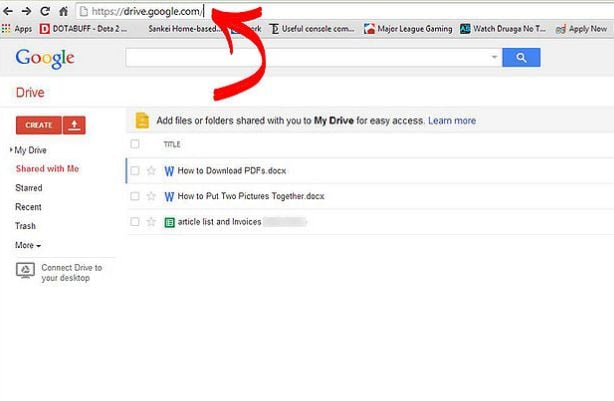
Ensuite, cliquez sur le bouton fléché et choisissez "Fichiers" pour sélectionner le fichier PDF que vous souhaitez à partir de votre dossier local. Vous téléchargez ensuite le fichier PDF que vous souhaitez éditer dans Google Docs.
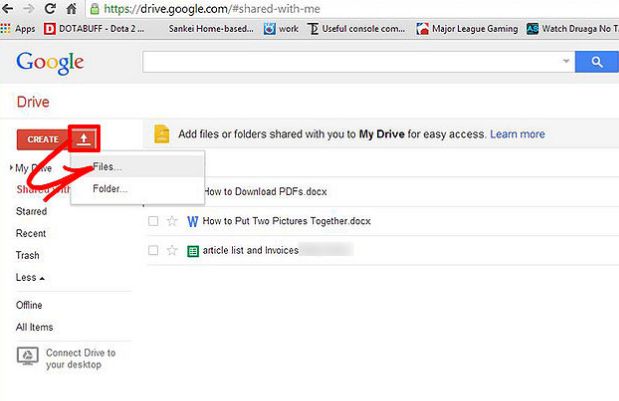
Maintenant, cliquez avec le bouton droit sur le PDF téléchargé et choisissez "Ouvrir avec" > "Google Docs" pour ouvrir le fichier avec Google Docs. Cela changera le fichier PDF en un format de texte entièrement éditable afin que vous puissiez effectuer toute votre édition, annotation, commentaire, mise en surbrillance et marquage comme si vous travailliez dans votre programme d'édition PDF.
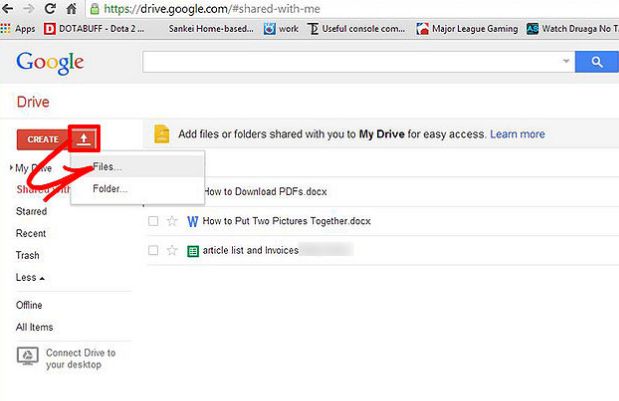
Célia Borra
staff Editor